Quels clients ont accès à Pleo Factures ?
Consultez notre page de tarification pour savoir combien de factures sont incluses dans votre plan sans frais supplémentaires. La page Factures de l'application web Pleo est activée par défaut et visible par tous les administrateurs et comptables. Cela dit, si vous êtes connecté à un système comptable qui n'est pas synchronisé avec Pleo Factures, vous ne pourrez pas voir la page Factures.
Note : Les factures ne sont pas disponibles aux États-Unis.
Qu'est-ce qu'une facture ?
Il arrive que nos clients soumettent accidentellement des documents non facturés en tant que factures. Afin de garantir le bon déroulement du paiement de vos factures, nous vous invitons à vérifier que celles-ci comportent bien les éléments suivants:
Le nom du fournisseur
Le montant et la devise
Une description des services rendus (services marketing spécifiques, comptabilité, etc.)
Le nom de votre entreprise
Le nom complet si vous payez un freelance/entrepreneur individuel.
Comment télécharger une facture
Il existe trois façons de télécharger une facture dans Pleo.
Transférer une facture par e-mail
Tout le monde peut transmettre une facture à Pleo. Un administrateur ou un comptable doit simplement créer une adresse électronique sur la page Factures (dans le coin inférieur droit). Une fois cela fait, partagez l'adresse électronique (exemple dans l'image ci-dessous) avec vos collègues.
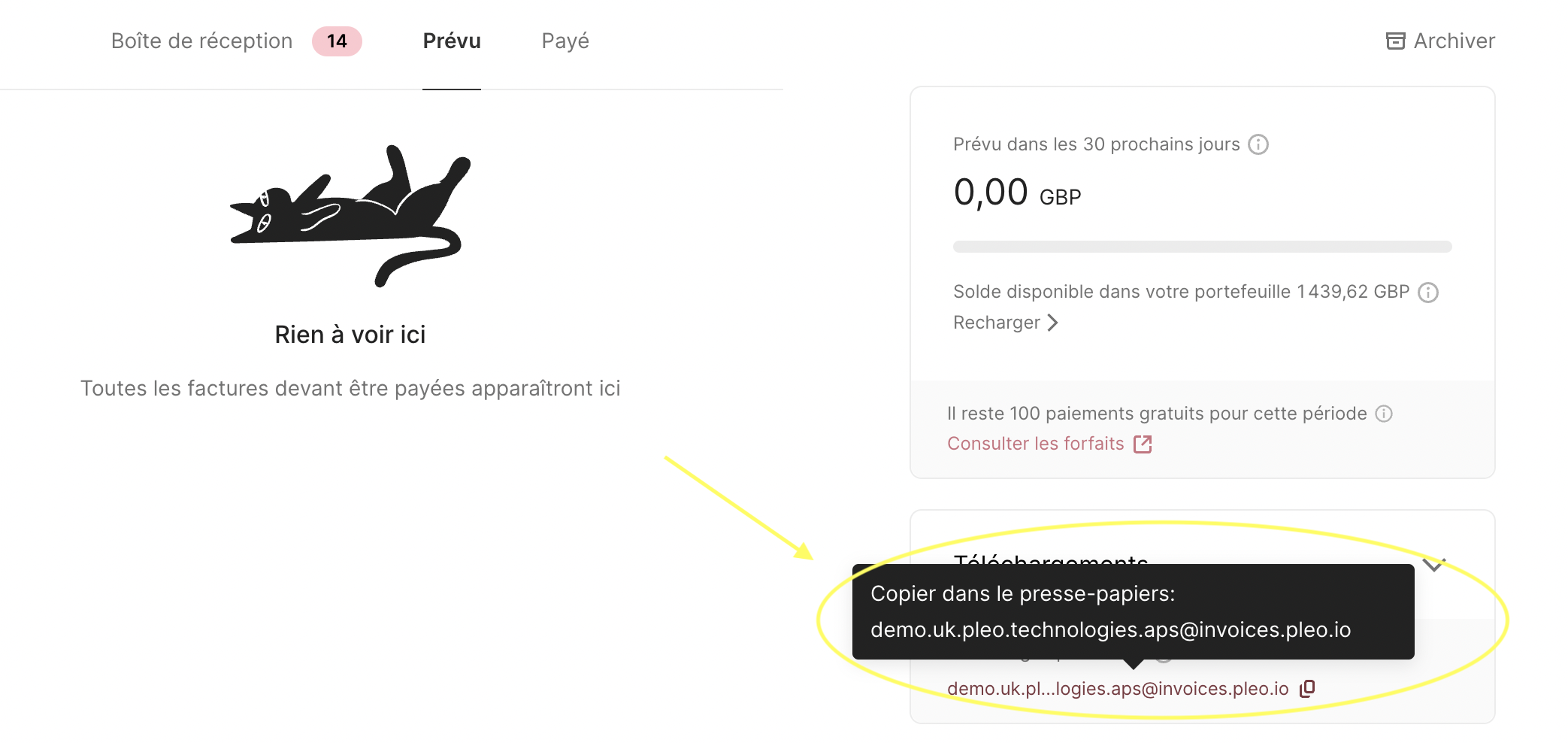
Télécharger une facture manuellement
Les comptables et les administrateurs peuvent cliquer sur le bouton "Ajouter des factures" ou glisser-déposer directement dans la page Factures.
Télécharger une facture avec l'application mobile de Pleo
Les administrateurs et les employés peuvent utiliser cette option. Cliquez sur l'icône plus dans le coin supérieur droit de l'application mobile, puis suivez les instructions à l'écran :
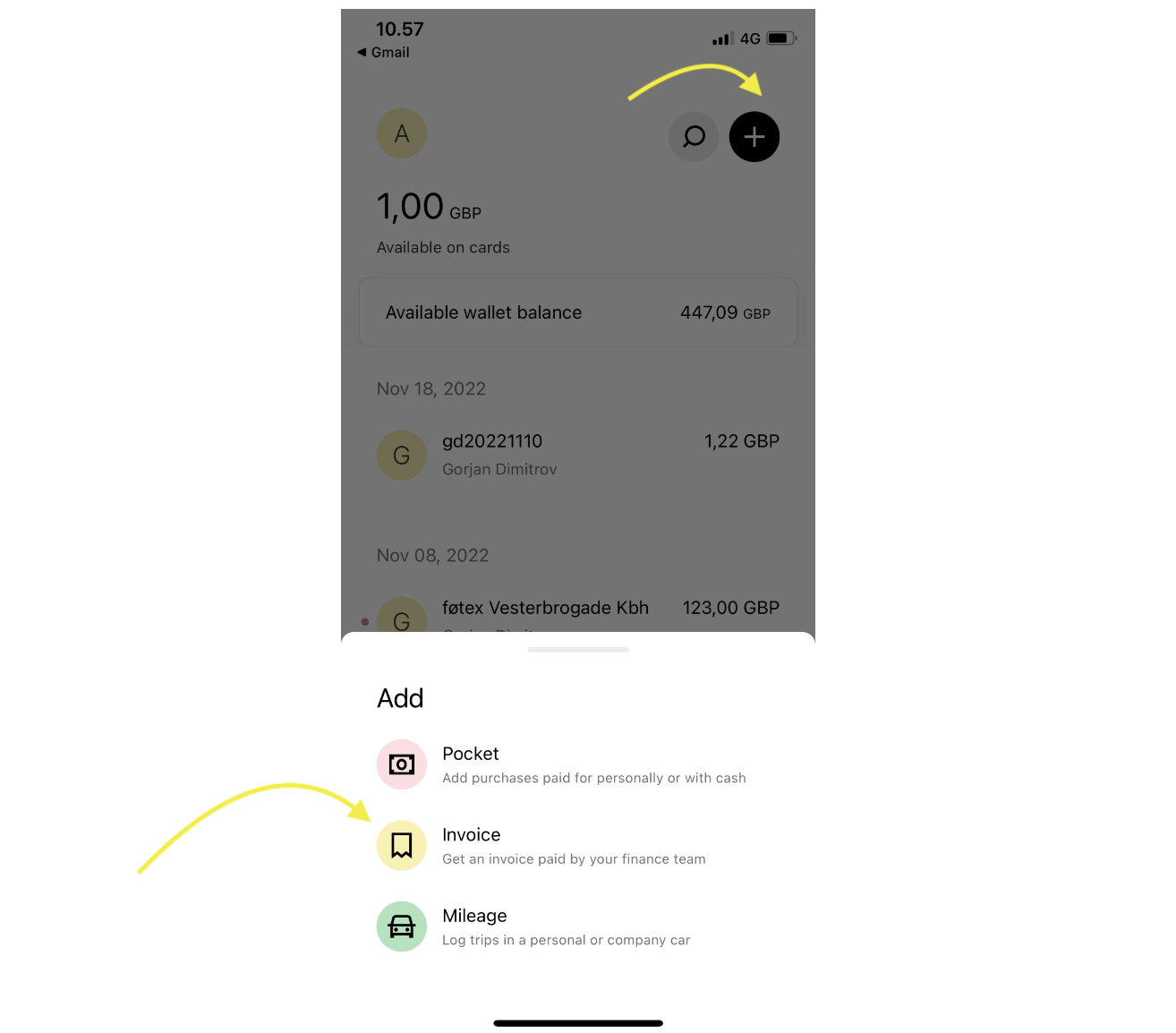
L'accès aux factures en fonction du rôle de l'utilisateur
Les comptables (externes et partenaires) peuvent :
Consulter les factures, y compris l'historique des activités
Mettre à jour les détails de la facture (ajouter une étiquette, modifier la date d'échéance, etc.)
Marquer une facture comme "prête"
Annuler une facture
Exporter une facture
Les administrateurs peuvent :
Faire les mêmes choses que les comptables, et en plus :
Approuver ou rejeter les factures dans l'application web Pleo
Payer des factures en masse
Marquer les factures comme payées en dehors de Pleo
Ajouter des approbateurs aux factures
Les comptables partenaires qui ont reçu une autorisation spéciale peuvent faire les mêmes choses que les administrateurs.
Les approbateurs supplémentaires peuvent :
Être des administrateurs, des employés et des comptables partenaires (avec une autorisation spéciale)
Approuver ou rejeter les factures par e-mail uniquement
Le processus d'approbation
Si vous n'avez pas besoin d'approbateurs supplémentaires (en plus de l'approbation standard de l'administrateur)
Un administrateur (ou un comptable partenaire disposant d'un accès) peut alors approuver la facture :
En allant dans l'onglet "Boîte de réception".
En cliquant sur "Approuver".
En cliquant sur "Payer maintenant" ou en programmant le paiement à une date ultérieure. Une facture programmée à une date précise sera payée à 13 heures (heure britannique) le jour même. Si une facture est configurée pour être "payée maintenant", elle sera payée immédiatement.
Si vous avez besoin d'approbateurs supplémentaires (en plus de l'approbation standard de l'administrateur)
Un administrateur (ou un comptable partenaire disposant d'un accès) peut alors :
Aller dans l'onglet "Boîte de réception".
Ajouter des approbateurs à la facture.
Important: si la personne approuvant la/les dépenses n'est pas la bonne personne ou si celle-ci est indisponible, vous pouvez l'éliminer en cliquant sur "Ajouter un approbateur" et en décochant leur case.
Attendre la décision de tous les approbateurs. C'est ce que le(s) approbateur(s) recevra(ont) par courriel :

Vous pourrez voir qui a approuvé en fonction des icônes "pouce en l'air" ou "pouce en bas". Vous pouvez également cliquer sur l'onglet "Activité" pour obtenir un aperçu complet de l'activité des factures, y compris les approbations et les rejets antérieurs :

Si une facture est rejetée par l'un des approbateurs, elle ne peut pas être payée. Il n'est pas non plus possible de revenir à l'e-mail et de modifier la décision. En cas de rejet, il peut être judicieux d'annuler la facture rejetée, afin qu'elle soit transférée dans la section des archives.
Une fois que tous les approbateurs ont approuvé la facture, cliquez sur "Payer maintenant" ou planifiez le paiement pour une date ultérieure. Reportez-vous à la section suivante pour savoir comment payer des factures en masse.
Lorsque la facture est payée, les fonds sont prélevés sur votre Pleo Portefeuille et envoyés au fournisseur.
Comment grouper le paiement des factures
Si un grand nombre de factures sont approuvées mais pas encore payées, il peut être utile d'effectuer cette opération en bloc :
Allez dans la boîte de réception.
Sélectionnez les factures concernées (il ne sera pas possible de sélectionner des factures qui ne sont pas prêtes à être payées).
Choisissez si vous souhaitez programmer le paiement des factures sélectionnées maintenant, à leur date d'échéance ou à une autre date.
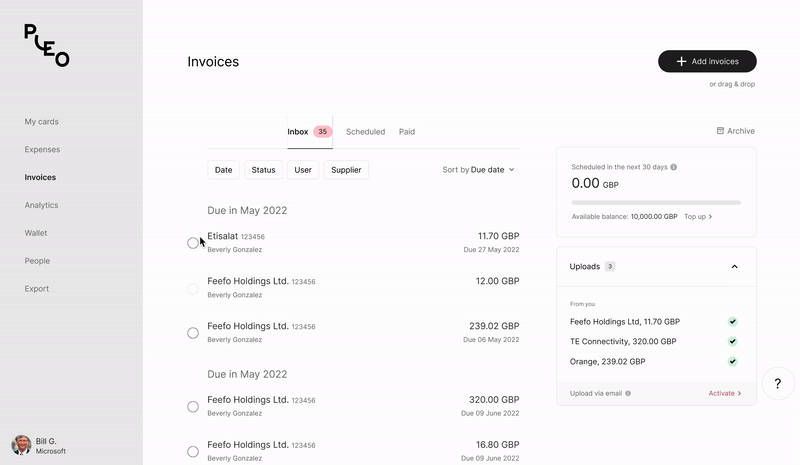
Rejeter ou annuler une facture
L'annulation fait essentiellement la même chose que le rejet ; elle annule la facture, ainsi que tout paiement en attente, et envoie la facture dans la section des archives. Cela dit, ces deux options se présentent dans des contextes différents. Le "rejet" fait partie du flux d'approbation, tandis que l'annulation peut se produire si une facture a été accidentellement téléchargée deux fois, si les détails de la facture sont incorrects, etc.
Vous pouvez voir à quoi ressemblent les options de "rejet" dans les captures d'écran plus haut dans cet article. Comme nous l'avons mentionné, le rejet d'une facture peut être effectué par un administrateur, un approbateur et/ou un comptable partenaire disposant d'une autorisation spéciale.
Un administrateur ou un comptable peut annuler une facture :
En cliquant sur la facture.
En cliquant sur les trois points dans le coin supérieur droit.
En cliquant sur "Marquer comme nul".
Toutes les factures annulées et rejetées se trouvent dans les archives :
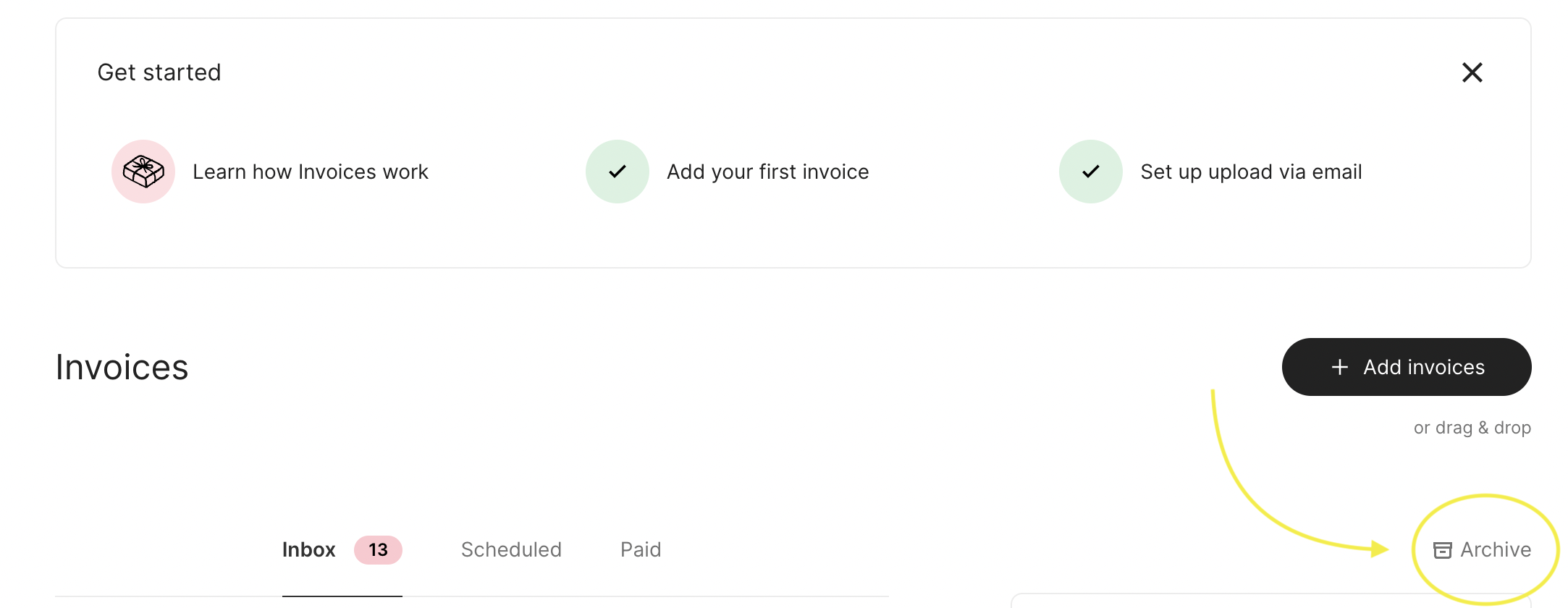
Comment marquer une facture comme payée en dehors de Pleo ?
Que se passe-t-il si une facture est téléchargée dans Pleo, mais finit par être payée ailleurs (par exemple, sur le compte bancaire de votre entreprise) ? Dans ce cas, un administrateur (ou un comptable partenaire disposant d'un accès) peut :
Cliquer sur la facture.
Cliquer sur les trois points.
Cliquer sur "Marquer comme payé". Cette action annule automatiquement tout paiement programmé et déplace la facture dans les archives.
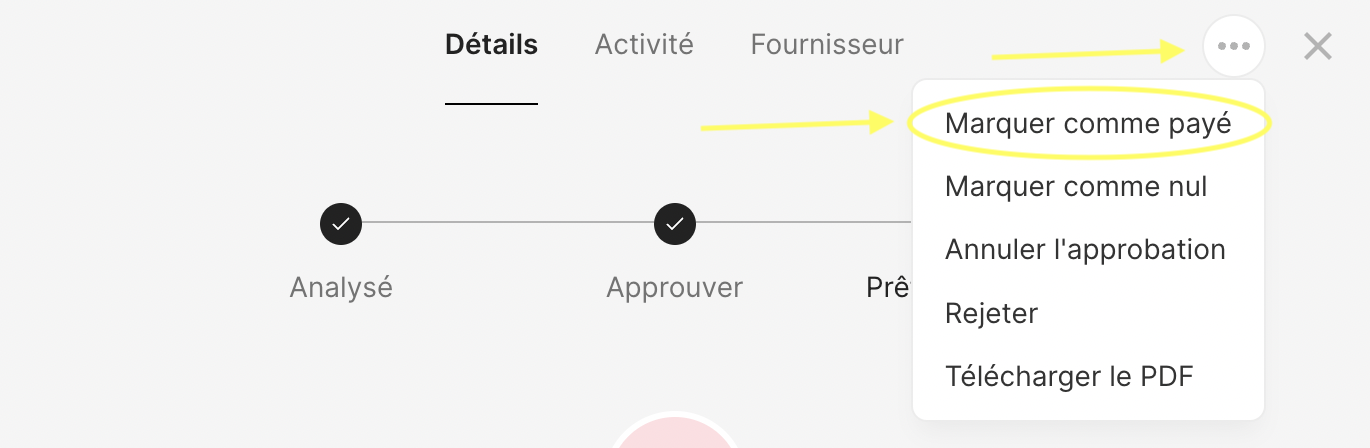
À l'avenir, nous pourrions également donner aux comptables externes (c'est-à-dire non partenaires) la possibilité de marquer une facture comme payée. N'hésitez pas à nous contacter si vous souhaitez que cela change !
Comment les factures fonctionnent avec votre intégration comptable
Les factures sont compatibles avec les formats d'exportation génériques et personnalisés de Pleo.
N'oubliez pas de remplir le champ "Compte fournisseur par défaut pour les factures" sur la page Paramètres. Quel est l'avantage d'avoir un compte fournisseur par défaut ? Si l'une de vos factures dans Pleo ne comporte pas de compte fournisseur, elle sera envoyée à un seul endroit dans votre système comptable, ce qui vous permettra de la réserver plus facilement au bon fournisseur par la suite.
Si vous utilisez le format d'exportation personnalisé, veillez à ajouter également un champ "compte fournisseur" lors de la configuration de votre format de fichier. Cela garantira que le code du fournisseur de la facture (qu'il soit spécifique ou par défaut) est inclus dans votre exportation.

Voici comment fonctionne le processus d'exportation pour les factures :
Une fois qu'une facture a été téléchargée, elle se retrouve automatiquement dans la file d'attente des factures non exportées.
Lorsque vous déplacez une facture vers la file d'attente d'exportation, elle est verrouillée.
Une fois exportée, la facture sera entièrement synchronisée avec les systèmes comptables susmentionnés.
Comment nous contacter
Si vous avez des questions ou si vous souhaitez désactiver les paiements par facture pour le compte de votre organisation, veuillez contacter notre équipe d'assistance.
Cet article a-t-il été utile ?
C'est super !
Merci pour votre commentaire
Désolé ! Nous n'avons pas pu vous être utile
Merci pour votre commentaire
Commentaires envoyés
Nous apprécions vos efforts et nous allons corriger l'article